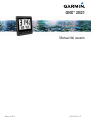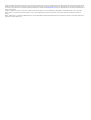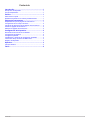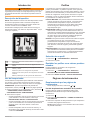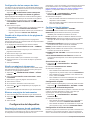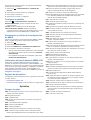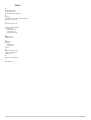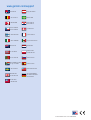GNX
™
20/21
Manual del usuario
Marzo de 2016 190-01659-33_0C

Todos los derechos reservados. De acuerdo con las leyes de copyright, este manual no podrá copiarse, total o parcialmente, sin el consentimiento por escrito
de Garmin. Garmin se reserva el derecho a cambiar o mejorar sus productos y a realizar modificaciones en el contenido de este manual sin la obligación de
comunicar a ninguna persona u organización tales modificaciones o mejoras. Visita www.garmin.com para ver actualizaciones e información adicional sobre el
uso de este producto.
Garmin
®
, el logotipo de Garmin y Nexus
®
son marcas comerciales de Garmin Ltd. o sus subsidiarias, registradas en los Estados Unidos y en otros países.
GNX
™
y GND
™
son marcas comerciales de Garmin Ltd. o sus subsidiarias. Estas marcas comerciales no se podrán utilizar sin autorización expresa de
Garmin.
NMEA
®
, NMEA 2000
®
y el logotipo de NMEA 2000 son marcas registradas de la National Marine Electronics Association (Asociación nacional de dispositivos
electrónicos marinos de EE. UU.).

Contenido
Introducción.................................................................... 1
Descripción del dispositivo......................................................... 1
Uso del temporizador..................................................................1
Perfiles............................................................................ 1
Selección de un perfil................................................................. 1
Restabler los perfiles a sus valores predeterminados................ 1
Páginas de instrumentos............................................... 1
Desplazamiento por las páginas de instrumentos...................... 1
Configuración de los campos de datos...................................... 2
Cambio de la disposición de las páginas de instrumentos......... 2
Añadir una página de intrumentos.............................................. 2
Eliminar una página de instrumentos......................................... 2
Configuración del dispositivo....................................... 2
Resolución de errores de red combinada................................... 2
Configuración del sistema.......................................................... 2
Configurar la pantalla..................................................................3
Visualización y edición de la configuración de NMEA................ 3
Información de tipo de datos de NMEA 0183............................. 3
Registro del dispositivo............................................................... 3
Apéndice......................................................................... 3
Campos de datos........................................................................3
Índice............................................................................... 4
Contenido i


Introducción
ADVERTENCIA
Consulta la guía Información importante sobre el producto y tu
seguridad que se incluye en la caja del producto y en la que
encontrarás advertencias e información importante sobre el
producto.
Descripción del dispositivo
NOTA: determinadas funciones solo están disponibles cuando
los sensores apropiados están conectados al dispositivo.
El instrumento náutico te permite ver fuentes de datos de
sensores a través de una red NMEA
®
0183.
El instrumento también puede recibir datos de sensores e
instrumentos Nexus
®
que utilicen un dispositivo GND
™
10 (se
vende por separado).
Selecciona para volver al menú anterior o a la página de
instrumentos.
Selecciona para ver el menú de una página de instru
mentos.
o bien Selecciona para desplazarte por las páginas de instru
mentos y menús.
Selecciona para ver la configuración de pantalla.
Selecciona dos veces para ver la configuración de retroilu
minación.
Mantén pulsado para ver las opciones de desconexión.
Uso del temporizador
Puedes utilizar el temporizador para realizar la cuenta atrás de
una carrera y para medir la duración de la misma. Puedes
añadir el temporizador como campo de datos en una página.
SUGERENCIA: para abrir rápidamente la pantalla del
temporizador, mantén pulsado desde una página principal.
1
Desde una página con el temporizador activo, selecciona
> CONFIGURAR CAMPOS DE DATOS >
CONFIGURACIÓN DEL TEMPORIZADOR.
2
Selecciona una opción:
• Cuando el dispositivo esté en el modo anterior a la carrera
y esté detenido o en funcionamiento, selecciona
RESTABLECER, INICIAR o CONFIGURACIÓN.
• Cuando el dispositivo esté en el modo anterior a la carrera
y esté en funcionamiento, sincroniza el temporizador al
siguiente minuto o al minuto anterior o selecciona
DETENER.
• Cuando el dispositivo esté en el modo de carrera y el
temporizador esté contando el tiempo, sincronízalo a 0:00
o selecciona DETENER.
Perfiles
Los perfiles son grupos de páginas de instrumentos que se
pueden personalizar. Los perfiles se pueden crear a partir de
páginas de instrumentos que muestran datos similares, como la
información de velocidad GPS y la información de rumbo GPS.
Durante la configuración inicial, puedes seleccionar un perfil
predefinido o crear un perfil personalizado. Puedes seleccionar
un perfil distinto en cualquier momento.
LANCHA MOTORA: este perfil muestra los instrumentos útiles
cuando navegas en una lancha motora. Los instrumentos
predeterminados disponibles incluyen información de
velocidad GPS, información de rumbo GPS, profundidad,
rumbo al waypoint, distancia al siguiente waypoint y
temperatura del agua.
NAVEGACIÓN A VELA: este perfil muestra los instrumentos
útiles cuando se navega en una embarcación de vela. Los
instrumentos predeterminados disponibles incluyen velocidad
del viento real, información de velocidad GPS, información
de rumbo GPS, rumbo al waypoint, distancia al siguiente
waypoint, ángulo del viento real y profundidad.
REGATA: este perfil muestra los instrumentos útiles en regatas
con embarcaciones de vela. Los instrumentos
predeterminados disponibles incluyen información de
velocidad GPS, velocidad del viento real, ángulo del viento
real, dirección, rumbo al waypoint y distancia al siguiente
waypoint.
PERSONALIZADO: este perfil te permite personalizar la página
para visualizar los instrumentos útiles para las necesidades
específicas de tu embarcación. La página predeterminada
muestra la información de velocidad sobre tierra.
Selección de un perfil
1
Selecciona > CONFIGURACIÓN > PERFILES.
2
Selecciona un perfil.
Restabler los perfiles a sus valores predeter
minados
Puedes restablecer los perfiles a la configuración
predeterminada de fábrica.
1
Selecciona > CONFIGURACIÓN > PERFILES >
RESTABLECER VALORES PREDETERMINADOS.
2
Selecciona PERFIL ACTUAL o TODOS LOS PERFILES.
Páginas de instrumentos
Desplazamiento por las páginas de
instrumentos
Desde la página de inicio, selecciona o .
Uso del desplazamiento automático de la pantalla
Puedes utilizar el cambio de pantalla automático para
desplazarte automáticamente por todas las páginas de
instrumentos.
1
Selecciona .
2
Selecciona CONFIGURACIÓN > CAMBIO DE PANTALLA
AUTOMÁTICO.
3
Selecciona el periodo de tiempo durante el que el dispositivo
mostrará cada página de instrumento.
NOTA: ajustar el tiempo a cero desactiva la función cambio
de pantalla automático.
Introducción 1

Configuración de los campos de datos
Los datos que se proporcionan en una página de instrumentos
se pueden mostrar de diversas formas en función de la página
de instrumentos en la que aparezcan.
Selecciona > CONFIGURAR CAMPOS DE DATOS.
Configuración de campos con datos de gráficos
Algunas páginas de instrumentos muestran datos de gráfico.
Puedes configurar los datos que se muestran en los gráficos.
1
Desde la página de instrumentos, selecciona >
CONFIGURAR CAMPOS DE DATOS > CONFIGURACIÓN
DEL GRÁFICO.
2
Selecciona una opción:
• Para determinar cuánto tiempo se muestran los datos del
gráfico, selecciona DURACIÓN DEL GRÁFICO.
• Para configurar la escala de valores que se muestran en
el gráfico, selecciona ESCALA DEL GRÁFICO.
Cambio de la disposición de las páginas de
instrumentos
NOTA: puedes cambiar la disposición de una página de
instrumentos para que se muestren hasta tres campos de datos
de instrumentos conectados.
1
En la página de instrumentos que desees modificar,
selecciona > EDITAR PÁGINA ACTUAL > CAMBIAR
DISPOSICIÓN.
2
Selecciona el número de campos que se mostrarán en la
página de instrumentos.
3
Selecciona el campo que desees cambiar.
4
Selecciona una categoría.
5
Selecciona los datos que se mostrarán en el campo.
6
Repite los pasos 3 a 5 en el resto de campos que desees
cambiar.
7
Selecciona HECHO.
Añadir una página de intrumentos
Puedes crear una página personalizada. Puedes añadir hasta
tres instrumentos de los grupos de instrumentos para que se
muestren en una página personalizada.
1
Selecciona > AÑADIR/BORRAR PÁGINA > AÑADIR
PÁGINA.
2
Selecciona UNA FUNCIÓN, DOS FUNCIONES o TRES
FUNCIONES.
3
Selecciona un grupo de páginas de instrumentos.
4
Selecciona un número.
5
Si es necesario, selecciona una función vacía.
6
Selecciona o para desplazarte por las páginas de
instrumentos.
7
Selecciona la página de instrumentos que deseas añadir.
Eliminar una página de instrumentos
1
Selecciona la página de instrumentos que desees borrar.
2
Selecciona > AÑADIR/BORRAR PÁGINA > BORRAR
PÁGINA.
3
Selecciona SÍ.
Configuración del dispositivo
Resolución de errores de red combinada
Cuando el dispositivo está activado puede detectar si se ha
sincronizado con instrumentos de otra red. Esto puede suceder
si el dispositivo se ha instalado previamente en otra
embarcación y se ha sincronizado con instrumentos de la red de
la otra embarcación. Si no se restablece la configuración de
fábrica (Restabler los perfiles a sus valores predeterminados,
página 1), el dispositivo detecta un conflicto que debe
resolverse.
1
Selecciona > CONFIGURACIÓN > SE HAN
DETECTADO REDES COMBINADAS.
2
Selecciona una opción:
• Para sincronizar instrumentos existentes en la red con el
dispositivo, selecciona NO.
• Para sincronizar el dispositivo a instrumentos existentes
en la red, selecciona SÍ.
Configuración del sistema
Selecciona > CONFIGURACIÓN > SISTEMA.
UNIDADES: permite establecer las unidades de medida.
DIRECCIÓN: permite definir la referencia y la variación
utilizadas para calcular la información de rumbo.
PITIDO: determina cuándo se utilizan las alarmas sonoras.
POSICIÓN GPS: determina el formato de posición y el datum
del mapa. El datum del mapa depende del formato de
posición.
ENCENDIDO AUTOMÁTICO: permite encender el dispositivo
automáticamente cuando se activa la red NMEA.
IDIOMA: permite establecer el idioma en pantalla.
HORA: permite establecer el formato horario, el huso horario y
el horario de verano de la ubicación.
INFORMACIÓN DEL SISTEMA: muestra la información del
software.
VALOR PREDETERMINADO DE FÁBRICA: restablece la
configuración del dispositivo a los valores predeterminados
de fábrica.
Selección de tipo de rumbo
1
Selecciona > CONFIGURACIÓN > SISTEMA >
DIRECCIÓN.
2
Selecciona REFERENCIA DEL NORTE.
3
Selecciona una opción:
• Para establecer automáticamente la declinación
magnética de tu posición GPS, selecciona MAGNÉTICO.
• Para establecer el norte verdadero como referencia de
rumbo, selecciona REAL.
• Para establecer el norte de la cuadrícula como referencia
de rumbo (000°), selecciona CUADRÍCULA.
Configuración del pitido
Puedes configurar el pitido para que suene al pulsar las teclas.
Selecciona > CONFIGURACIÓN > SISTEMA > PITIDO.
Configuración del formato de posición
NOTA: no cambies el formato de posición ni el datum del mapa
a menos que estés utilizando un mapa o una carta que
especifique un formato de posición diferente.
1
Selecciona > CONFIGURACIÓN > SISTEMA >
POSICIÓN GPS.
2
Selecciona una opción:
• Para cambiar el formato de posición en el que aparece
una lectura, selecciona FORMATO DE POSICIÓN.
• Para cambiar el sistema de coordenadas en el que está
estructurado el mapa, selecciona DATUM DEL MAPA.
Configuración de las fuentes de datos
Puedes configurar los instrumentos que están conectados a tu
dispositivo y que proporcionan datos, como los sensores de
viento o los sensores de velocidad, mediante el dispositivo. Si
2 Configuración del dispositivo

deseas obtener más información, consulta los manuales del
usuario de los instrumentos.
1
Selecciona > CONFIGURACIÓN > FUENTES DE
DATOS.
2
Selecciona una fuente de datos y configúrala.
3
Selecciona tu instrumento.
4
Selecciona una fuente y configúrala.
Configurar la pantalla
Selecciona > CONFIGURACIÓN > PANTALLA.
RETROILUMINACIÓN: permite configurar el brillo de la
retroiluminación.
COLOR: permite establecer el color de la pantalla.
USO COMPARTIDO EN RED: permite compartir la
configuración de los colores y de la retroiluminación con los
dispositivos de las redes NMEA 2000
®
o NMEA 0183.
Visualización y edición de la configuración
de NMEA
Puedes ver información acerca del dispositivo NMEA o NMEA
2000 y cambiar las opciones específicas del dispositivo.
1
Selecciona .
2
Selecciona CONFIGURACIÓN.
3
Selecciona NMEA 0183 o DISPOSITIVOS NMEA 2000.
4
Si es necesario, selecciona una opción:
• Para ver información sobre el dispositivo, como la versión
de software y el número de serie, selecciona LISTA DE
DISPOSITIVOS.
• Para modificar la etiqueta de un dispositivo, selecciona
ETIQUETAR DISPOSITIVOS.
Información de tipo de datos de NMEA 0183
Cada sensor certificado NMEA proporciona información
exclusiva al dispositivo de información certificada NMEA, como
GNX 20/21. Los datos que se muestran en la pantalla dependen
de los sensores que hayas instalado y configurado. Consulta el
tema Requisitos generales de tipos de datos NMEA en el
manual Referencia técnica para productos NMEA de Garmin
®
en
www.garmin.com/support.
Registro del dispositivo
Completa hoy mismo el registro en línea y ayúdanos a ofrecerte
un mejor servicio.
• Visita http://my.garmin.com.
• Guarda la factura original o una fotocopia en un lugar seguro.
Apéndice
Campos de datos
ABS: valor absoluto en relación con otro campo de datos. Por
ejemplo, humedad absoluta.
AIR: temperatura del aire.
AVG: cantidad media.
AWA: ángulo del viento medido con respecto a la proa de la
embarcación.
AWS: velocidad del viento registrada.
BAR: presión actual calibrada.
BAT: voltaje de la batería.
BSP: velocidad de la embarcación en relación con el agua.
BTW: dirección hacia un destino desde tu ubicación actual.
Debes estar desplazándote para que aparezcan estos datos.
COG: dirección de desplazamiento real, sin tener en cuenta el
trayecto recorrido ni las variaciones temporales del rumbo.
CTS: dirección hacia la que debes navegar para volver al
trayecto establecido al inicio de la navegación.
DIS: distancia recorrida en el track o actividad actual.
DPT: profundidad del agua. El dispositivo debe estar conectado
a un dispositivo NMEA 0183 o NMEA 2000 que pueda
detectar la profundidad del agua.
DRF: velocidad de la corriente.
DTW: distancia al punto intermedio.
ELV: altitud de la ubicación actual por encima o por debajo del
nivel del mar.
ERR: precisión de la posición actual al utilizarse con GPS.
GWD: dirección del viento en relación con la tierra tomando
como referencia el norte.
GWS: velocidad del viento en relación con la tierra.
HDG: dirección hacia la que está orientada la embarcación.
HUM: nivel de humedad.
MAX: valor máximo en relación a otro campo de datos. Por
ejemplo, velocidad máxima.
MIN: valor mínimo en relación a otro campo de datos. Por
ejemplo, velocidad mínima.
ODO: cuenta total de la distancia recorrida en todas las rutas. El
total no se suprime al restablecer los datos de la ruta.
OTH: dirección de virada opuesta de la embarcación en función
de la dirección actual de virada.
POS: posición actual de la embarcación.
RACE: temporizador para regata.
REF: referencia a piloto de dirección.
REL: valor relativo en relación con otro campo de datos. Por
ejemplo, humedad relativa.
RUD: timón, en relación con otro campo de datos. Por ejemplo,
ángulo de timón.
SEA: temperatura del agua.
SOG: velocidad de desplazamiento real, sin tener en cuenta el
trayecto recorrido ni las variaciones temporales del rumbo.
STR: piloto de dirección.
TRP: cuenta total de la distancia recorrida desde la última
puesta a cero.
TWA: ángulo del viento en relación con el agua tomando como
referencia la proa de la embarcación con un ángulo a babor
o a estribor de hasta 180 grados.
TWD: dirección real del viento en relación con el norte.
TWS: velocidad del viento real en relación con la embarcación.
UTC: tiempo universal coordinado.
VMG: velocidad a la que te aproximas a un destino siguiendo
una ruta. Debes estar desplazándote para que aparezcan
estos datos.
WND: velocidad de avance a barlovento.
XTE: un error de cross track.
Apéndice 3

Índice
C
campos de datos 3
configuración 2, 3
configuración de la pantalla 3
D
datos 2
desplazamiento automático de la pantalla 1
dispositivo, registro 3
F
formato de posición 2
I
información del sistema 2
instrumentos 2
añadir páginas 2
configuración 2
eliminar páginas 2
N
NMEA 0183 3
NMEA 2000 3
P
páginas 1
perfiles 1
restablecer 1
seleccionar 1
pitido 2
R
registrar el dispositivo 3
registrar el producto 3
rumbo, tipo 2
S
solución de problemas 2
T
temporizador 1
4 Índice


www.garmin.com/support
1800 235 822 +43 (0) 820 220230
+ 32 2 672 52 54 0800 770 4960
1-866-429-9296
+385 1 5508 272
+385 1 5508 271
+420 221 985466
+420 221 985465
+ 45 4810 5050
+ 358 9 6937 9758 + 331 55 69 33 99
+ 39 02 36 699699 (+52) 001-855-792-7671
0800 427 652 0800 0233937
+47 815 69 555
00800 4412 454
+44 2380 662 915
+35 1214 447 460 +386 4 27 92 500
0861 GARMIN (427 646)
+27 (0)11 251 9800
+34 93 275 44 97
+ 46 7744 52020 +886 2 2642-9199 ext 2
0808 238 0000
+44 870 850 1242
+49 (0) 89 858364880
zum Ortstarif - Mobilfunk
kann abweichen
913-397-8200
1-800-800-1020
© 2014 Garmin Ltd. o sus subsidiarias
-
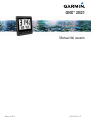 1
1
-
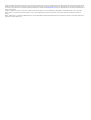 2
2
-
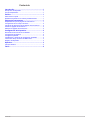 3
3
-
 4
4
-
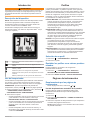 5
5
-
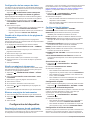 6
6
-
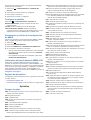 7
7
-
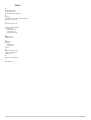 8
8
-
 9
9
-
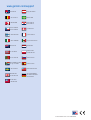 10
10
Artículos relacionados
-
Garmin GNX 120 Manual de usuario
-
Garmin GPS 73 Manual de usuario
-
Garmin GMI™ 20 Manual de usuario
-
Garmin GPSMAP® 820xs Manual de usuario
-
Garmin echoMAP™ CHIRP 74cv Manual de usuario
-
Garmin ECHOMAPUltra126sv El manual del propietario
-
Garmin ECHOMAP Plus 44cv El manual del propietario
-
Garmin Panoptix™ Ice Fishing Bundle Manual de usuario
-
Garmin GPSMAP® 1022 Manual de usuario
-
Garmin GPSMAP® 8410 Manual de usuario